打印机闪黄灯无法打印怎么办 打印机黄灯闪烁不能打印解决方法
在日常工作中,我们经常会遇到打印机黄灯闪烁,导致无法正常打印的问题。面对这种情况,许多用户可能会感到困扰,不知道该如何处理。其实,这通常是打印机在提醒我们它遇到了某些故障或者需要维护。下面,我们就来一起看看如何解决打印机黄灯闪烁无法打印的问题。

第一步:检查状态指示灯
当打印机上的黄色指示灯开始闪烁时,首先应该查阅打印机的用户手册,了解不同模式下灯光闪烁的意义。大多数情况下,黄灯闪烁意味着打印机可能出现了纸张卡住、墨盒或碳粉不足、内部错误等问题。根据手册上的提示,可以快速定位问题所在。
第二步:检查是否有卡纸现象
如果黄灯闪烁是由于卡纸引起的,那么需要打开打印机盖子,小心地将卡住的纸张取出。注意动作要轻柔,避免撕裂纸张或损坏打印机内部零件。取出卡纸后,重新启动打印机,看是否恢复正常。

第三步:检查耗材
打印机黄灯闪烁还可能是因为墨盒或碳粉不足。此时,应检查墨盒是否安装正确,以及墨水或碳粉是否足够。如果发现墨水或碳粉已经用尽,就需要更换新的墨盒或碳粉盒。确保购买的是与打印机兼容的耗材,并按照正确的步骤进行更换。

第四步:更新打印机驱动程序
有时,打印机黄灯闪烁的问题可能是由于驱动程序过时或损坏造成的。在这种情况下,更新打印机驱动程序是一个有效的解决方案。为了避免出现兼容性的问题,建议您不妨使用打印机卫士来帮您自动识别打印机设备,并快速帮您安装打印机驱动。以下是更新驱动程序的步骤:

 好评率97%
好评率97%
 下载次数:4805871
下载次数:4805871
1、在打印机正常连接到电脑的前提下,打开打印机卫士,点击“立即检测”。
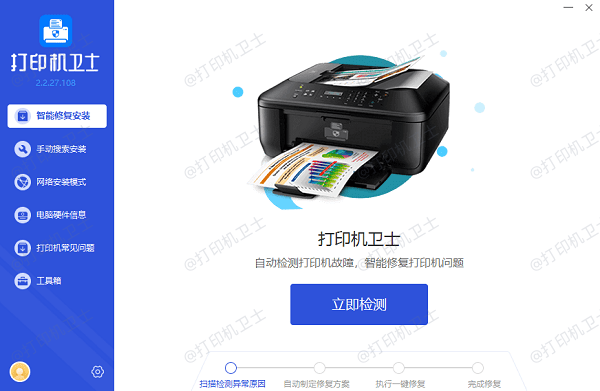
2、如果显示您的打印机驱动异常,点击“一键修复”。
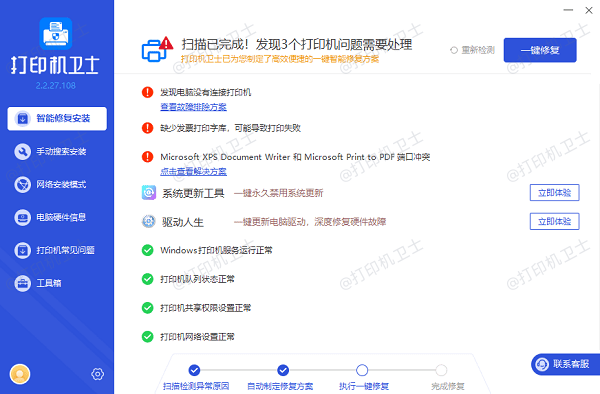
3、等待修复成功后,重启打印机,让新版驱动正常生效。
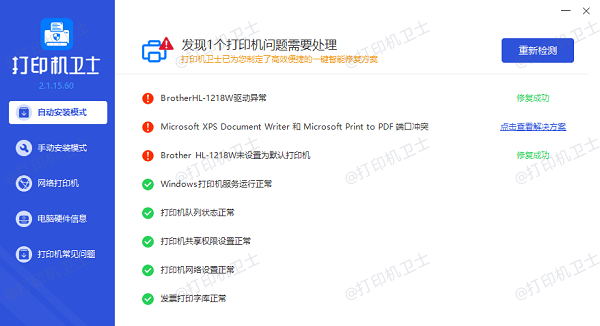
第五步:进行硬件复位
有时候,打印机可能只是因为临时性的硬件故障而显示黄灯闪烁。这时可以尝试断电重启的方法,即关闭打印机电源,拔掉电源线,等待几分钟后再重新插上电源并开机。这样做可以让打印机内部电路重新初始化,有助于解决一些暂时性的故障。

第六步:检查连接状态
确认打印机与电脑之间的连接是否正常也很重要。无论是有线还是无线连接,都应该检查是否有松动或者断开的情况。如果是网络打印机,还需要检查网络设置是否正确,以及IP地址是否有冲突。

以上就是打印机闪黄灯无法打印怎么办,打印机黄灯闪烁不能打印的解决方法,希望对你有帮助。如果有遇到打印机连接、共享、报错等问题,可以下载“打印机卫士”进行立即检测,只需要一步便可修复问题,提高大家工作和打印机使用效率。

 好评率97%
好评率97%
 下载次数:4805871
下载次数:4805871